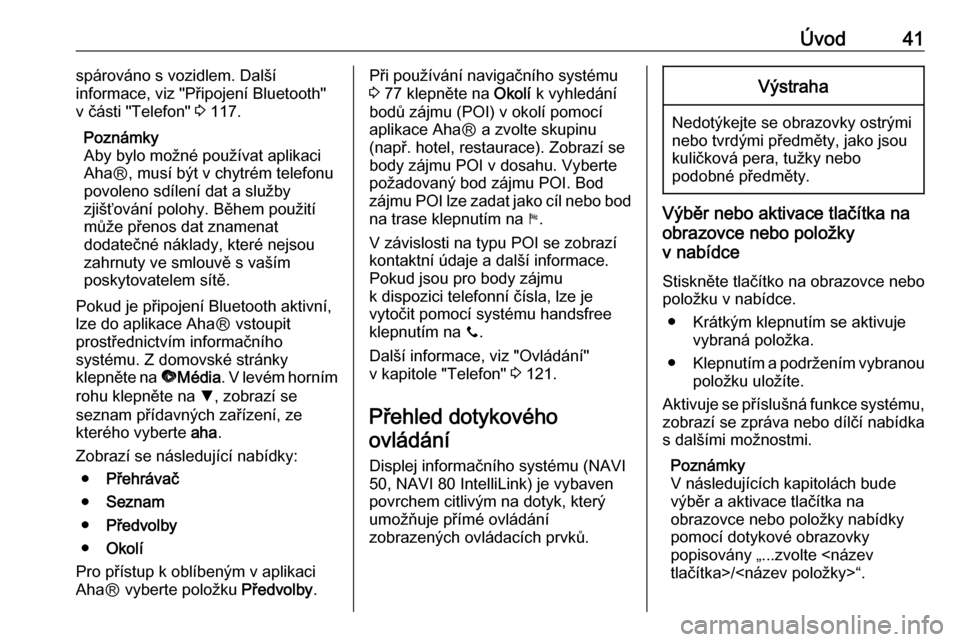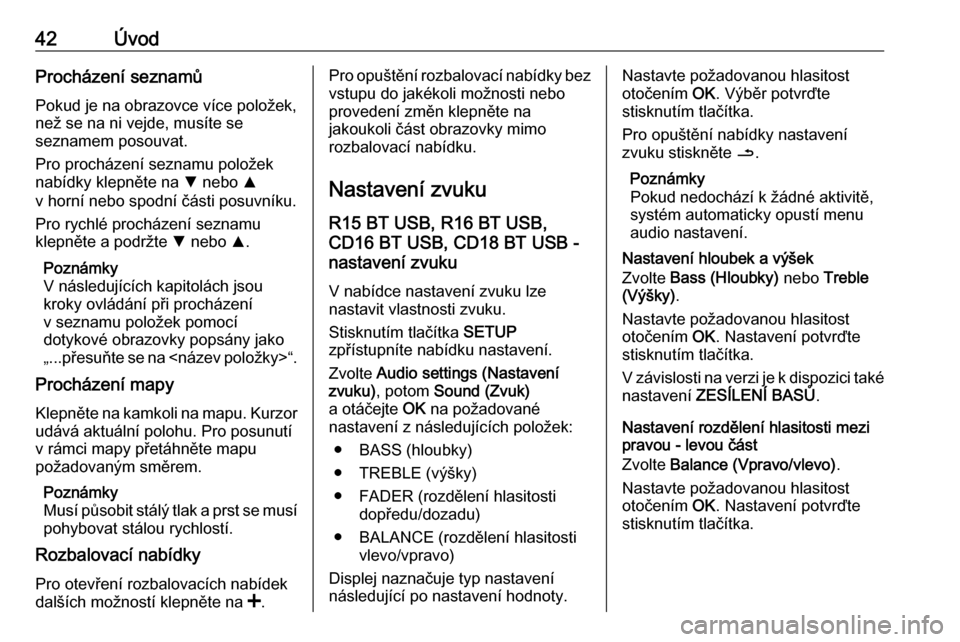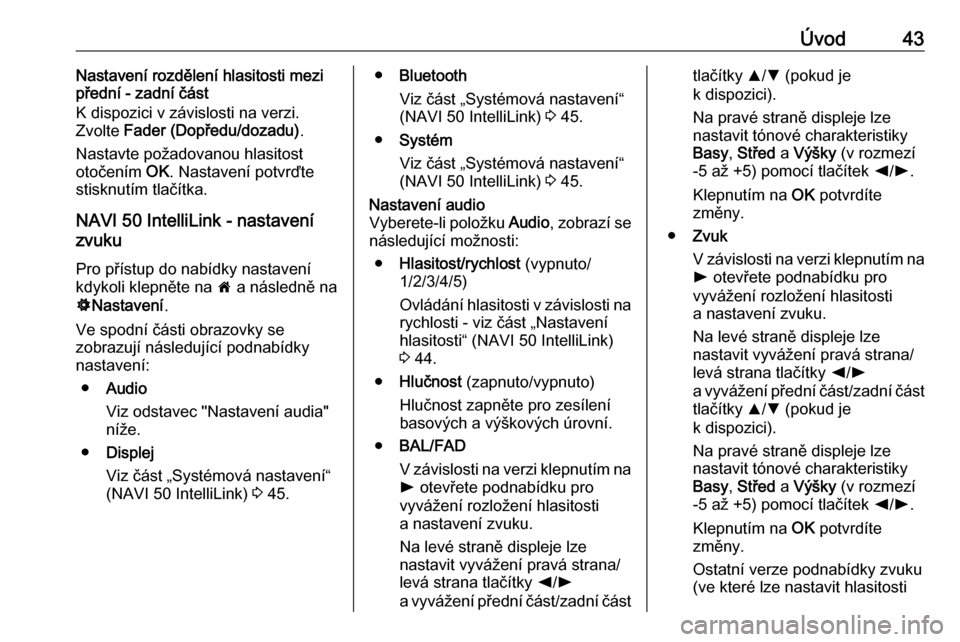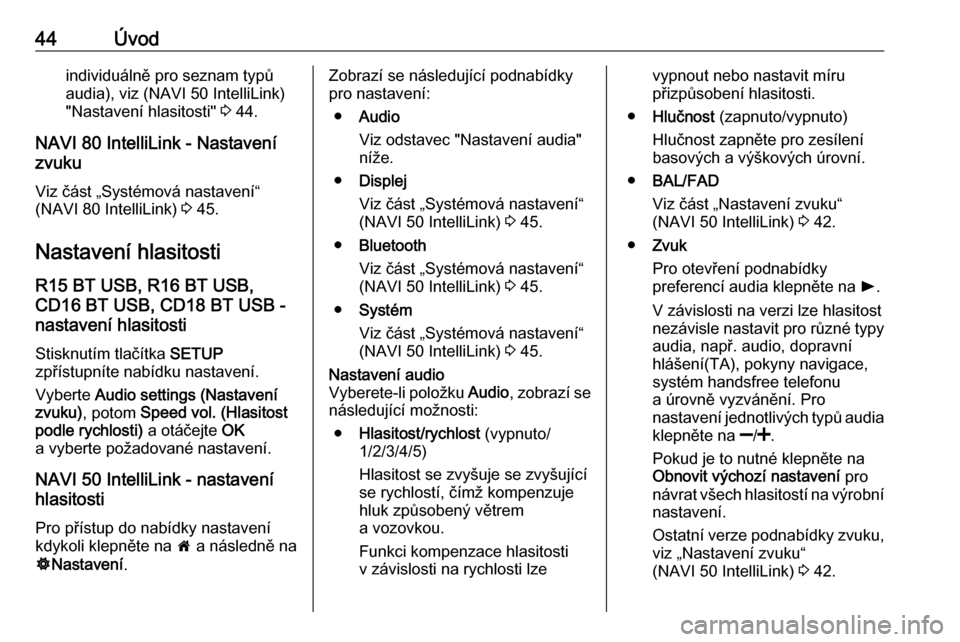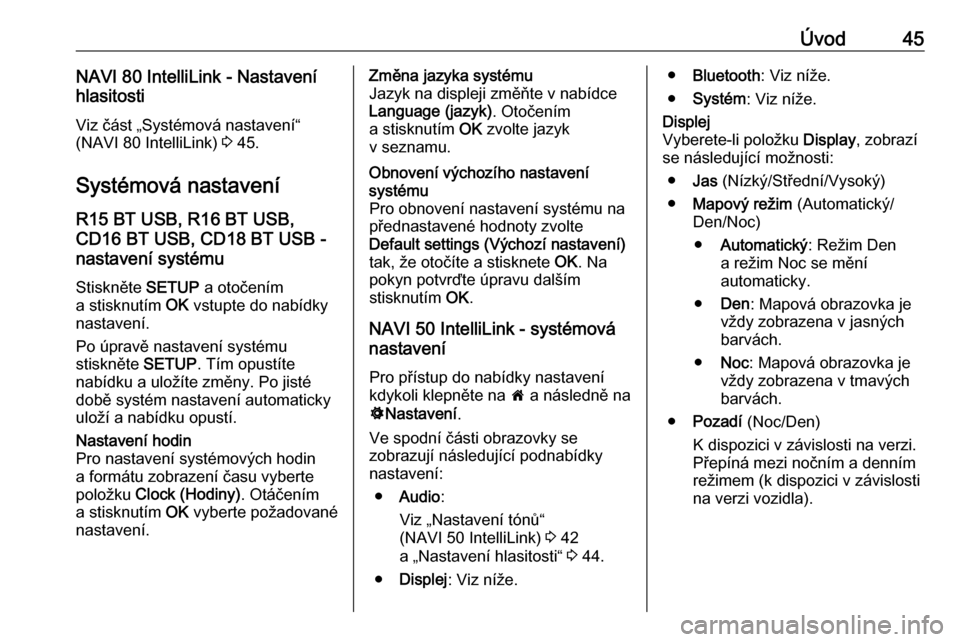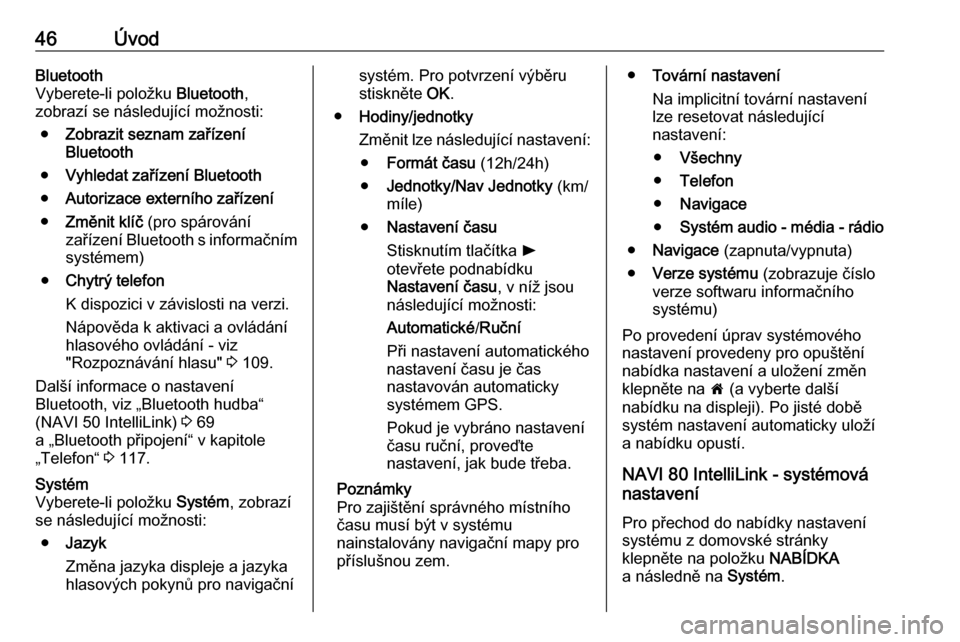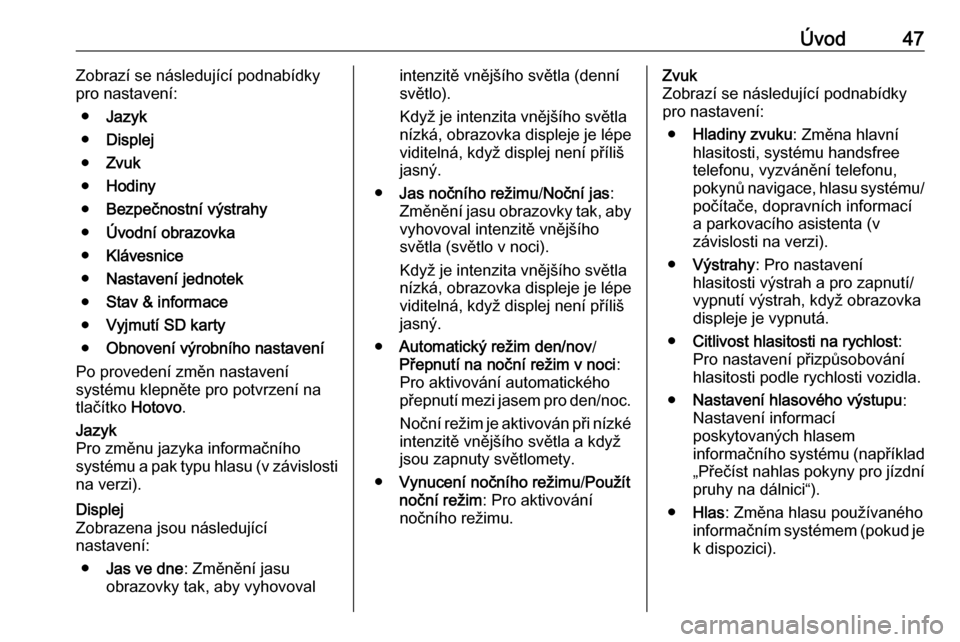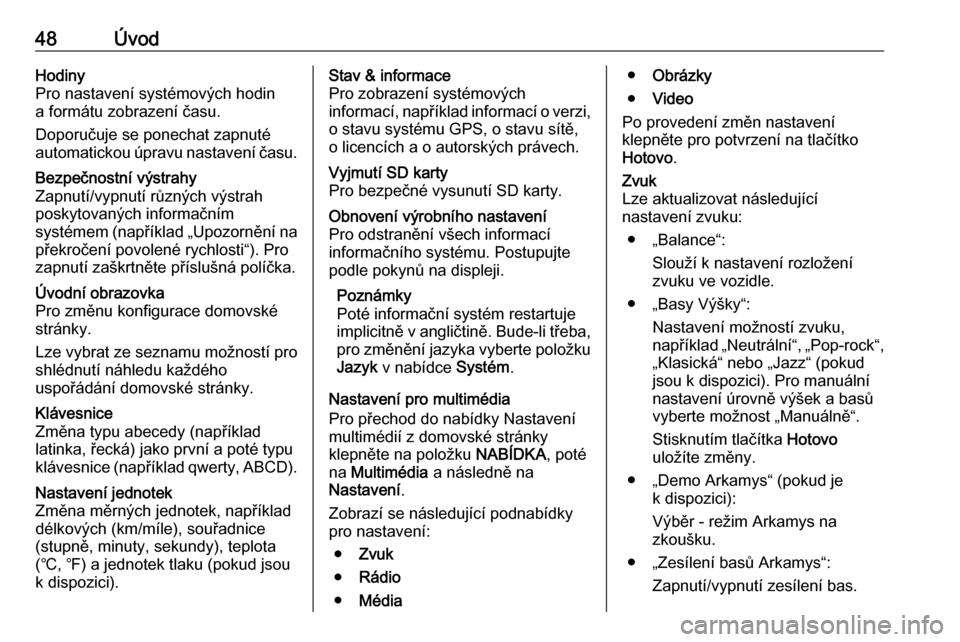Page 41 of 135
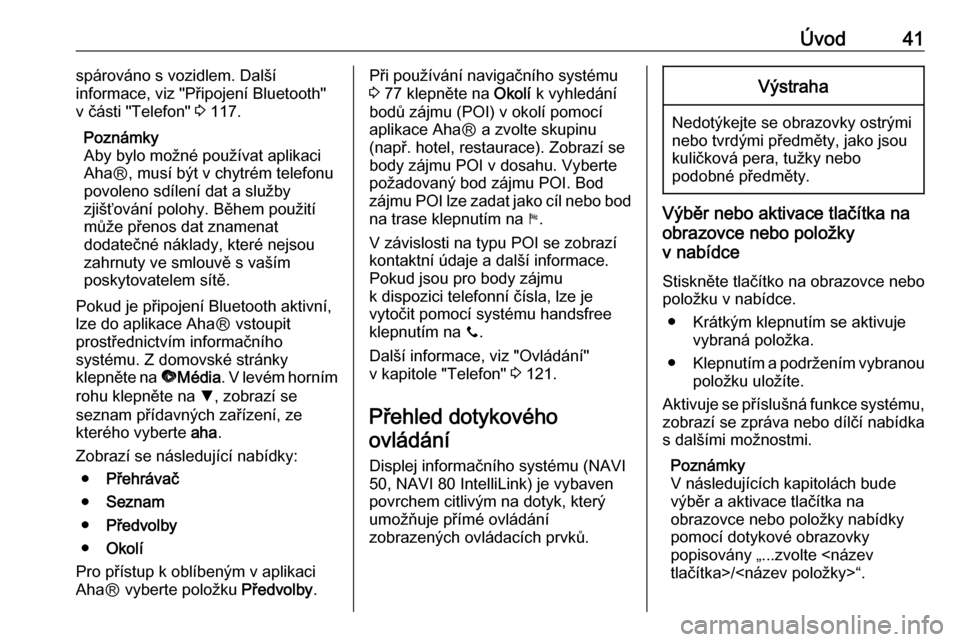
Úvod41spárováno s vozidlem. Další
informace, viz "Připojení Bluetooth" v části "Telefon" 3 117.
Poznámky
Aby bylo možné používat aplikaci
AhaⓇ, musí být v chytrém telefonu
povoleno sdílení dat a služby
zjišťování polohy. Během použití
může přenos dat znamenat
dodatečné náklady, které nejsou
zahrnuty ve smlouvě s vaším
poskytovatelem sítě.
Pokud je připojení Bluetooth aktivní,
lze do aplikace AhaⓇ vstoupit
prostřednictvím informačního
systému. Z domovské stránky
klepněte na üMédia . V levém horním
rohu klepněte na S, zobrazí se
seznam přídavných zařízení, ze
kterého vyberte aha.
Zobrazí se následující nabídky: ● Přehrávač
● Seznam
● Předvolby
● Okolí
Pro přístup k oblíbeným v aplikaci
AhaⓇ vyberte položku Předvolby.Při používání navigačního systému
3 77 klepněte na Okolí k vyhledání
bodů zájmu (POI) v okolí pomocí
aplikace AhaⓇ a zvolte skupinu
(např. hotel, restaurace). Zobrazí se
body zájmu POI v dosahu. Vyberte
požadovaný bod zájmu POI. Bod
zájmu POI lze zadat jako cíl nebo bod
na trase klepnutím na y.
V závislosti na typu POI se zobrazí
kontaktní údaje a další informace.
Pokud jsou pro body zájmu
k dispozici telefonní čísla, lze je
vytočit pomocí systému handsfree
klepnutím na y.
Další informace, viz "Ovládání"
v kapitole "Telefon" 3 121.
Přehled dotykového
ovládání
Displej informačního systému (NAVI
50, NAVI 80 IntelliLink) je vybaven
povrchem citlivým na dotyk, který
umožňuje přímé ovládání
zobrazených ovládacích prvků.Výstraha
Nedotýkejte se obrazovky ostrými
nebo tvrdými předměty, jako jsou
kuličková pera, tužky nebo
podobné předměty.
Výběr nebo aktivace tlačítka na
obrazovce nebo položky
v nabídce
Stiskněte tlačítko na obrazovce nebo
položku v nabídce.
● Krátkým klepnutím se aktivuje vybraná položka.
● Klepnutím a podržením vybranou
položku uložíte.
Aktivuje se příslušná funkce systému, zobrazí se zpráva nebo dílčí nabídka
s dalšími možnostmi.
Poznámky
V následujících kapitolách bude
výběr a aktivace tlačítka na
obrazovce nebo položky nabídky
pomocí dotykové obrazovky
popisovány „...zvolte
tlačítka>/“.
Page 42 of 135
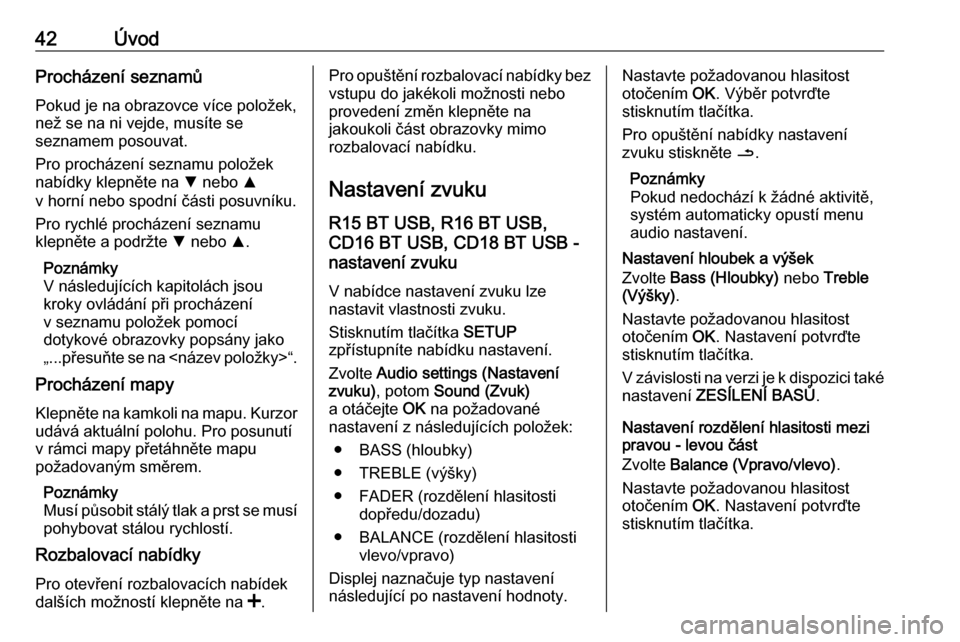
42ÚvodProcházení seznamů
Pokud je na obrazovce více položek, než se na ni vejde, musíte se
seznamem posouvat.
Pro procházení seznamu položek
nabídky klepněte na S nebo R
v horní nebo spodní části posuvníku.
Pro rychlé procházení seznamu
klepněte a podržte S nebo R.
Poznámky
V následujících kapitolách jsou
kroky ovládání při procházení
v seznamu položek pomocí
dotykové obrazovky popsány jako
„...přesuňte se na “.
Procházení mapy
Klepněte na kamkoli na mapu. Kurzor udává aktuální polohu. Pro posunutí
v rámci mapy přetáhněte mapu
požadovaným směrem.
Poznámky
Musí působit stálý tlak a prst se musí
pohybovat stálou rychlostí.
Rozbalovací nabídky
Pro otevření rozbalovacích nabídek
dalších možností klepněte na <.Pro opuštění rozbalovací nabídky bez
vstupu do jakékoli možnosti nebo
provedení změn klepněte na
jakoukoli část obrazovky mimo
rozbalovací nabídku.
Nastavení zvuku
R15 BT USB, R16 BT USB,
CD16 BT USB, CD18 BT USB -
nastavení zvuku
V nabídce nastavení zvuku lze
nastavit vlastnosti zvuku.
Stisknutím tlačítka SETUP
zpřístupníte nabídku nastavení.
Zvolte Audio settings (Nastavení
zvuku) , potom Sound (Zvuk)
a otáčejte OK na požadované
nastavení z následujících položek:
● BASS (hloubky)
● TREBLE (výšky)
● FADER (rozdělení hlasitosti dopředu/dozadu)
● BALANCE (rozdělení hlasitosti vlevo/vpravo)
Displej naznačuje typ nastavení
následující po nastavení hodnoty.Nastavte požadovanou hlasitost
otočením OK. Výběr potvrďte
stisknutím tlačítka.
Pro opuštění nabídky nastavení
zvuku stiskněte /.
Poznámky
Pokud nedochází k žádné aktivitě,
systém automaticky opustí menu
audio nastavení.
Nastavení hloubek a výšek
Zvolte Bass (Hloubky) nebo Treble
(Výšky) .
Nastavte požadovanou hlasitost
otočením OK. Nastavení potvrďte
stisknutím tlačítka.
V závislosti na verzi je k dispozici také
nastavení ZESÍLENÍ BASŮ .
Nastavení rozdělení hlasitosti mezi
pravou - levou část
Zvolte Balance (Vpravo/vlevo) .
Nastavte požadovanou hlasitost
otočením OK. Nastavení potvrďte
stisknutím tlačítka.
Page 43 of 135
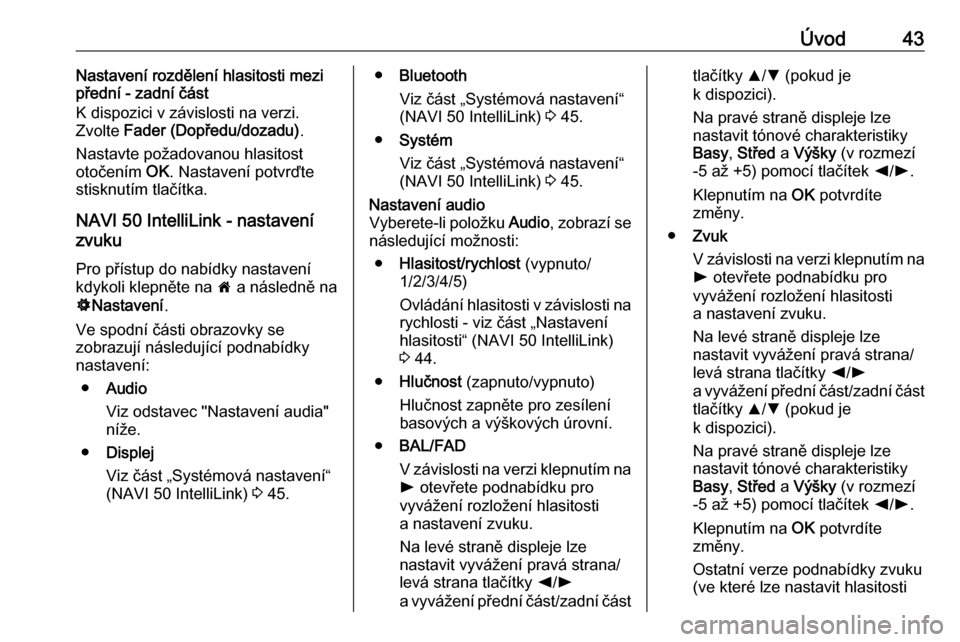
Úvod43Nastavení rozdělení hlasitosti mezi
přední - zadní část
K dispozici v závislosti na verzi.
Zvolte Fader (Dopředu/dozadu) .
Nastavte požadovanou hlasitost
otočením OK. Nastavení potvrďte
stisknutím tlačítka.
NAVI 50 IntelliLink - nastavení
zvuku
Pro přístup do nabídky nastavení
kdykoli klepněte na 7 a následně na
ÿ Nastavení .
Ve spodní části obrazovky se
zobrazují následující podnabídky
nastavení:
● Audio
Viz odstavec "Nastavení audia"
níže.
● Displej
Viz část „Systémová nastavení“
(NAVI 50 IntelliLink) 3 45.● Bluetooth
Viz část „Systémová nastavení“
(NAVI 50 IntelliLink) 3 45.
● Systém
Viz část „Systémová nastavení“
(NAVI 50 IntelliLink) 3 45.Nastavení audio
Vyberete-li položku Audio, zobrazí se
následující možnosti:
● Hlasitost/rychlost (vypnuto/
1/2/3/4/5)
Ovládání hlasitosti v závislosti na
rychlosti - viz část „Nastavení hlasitosti“ (NAVI 50 IntelliLink)
3 44.
● Hlučnost (zapnuto/vypnuto)
Hlučnost zapněte pro zesílení
basových a výškových úrovní.
● BAL/FAD
V závislosti na verzi klepnutím na
l otevřete podnabídku pro
vyvážení rozložení hlasitosti
a nastavení zvuku.
Na levé straně displeje lze
nastavit vyvážení pravá strana/
levá strana tlačítky k/l
a vyvážení přední část/zadní částtlačítky R/S (pokud je
k dispozici).
Na pravé straně displeje lze
nastavit tónové charakteristiky
Basy , Střed a Výšky (v rozmezí
-5 až +5) pomocí tlačítek k/l .
Klepnutím na OK potvrdíte
změny.
● Zvuk
V závislosti na verzi klepnutím na
l otevřete podnabídku pro
vyvážení rozložení hlasitosti
a nastavení zvuku.
Na levé straně displeje lze
nastavit vyvážení pravá strana/
levá strana tlačítky k/l
a vyvážení přední část/zadní část
tlačítky R/S (pokud je
k dispozici).
Na pravé straně displeje lze
nastavit tónové charakteristiky
Basy , Střed a Výšky (v rozmezí
-5 až +5) pomocí tlačítek k/l .
Klepnutím na OK potvrdíte
změny.
Ostatní verze podnabídky zvuku
(ve které lze nastavit hlasitosti
Page 44 of 135
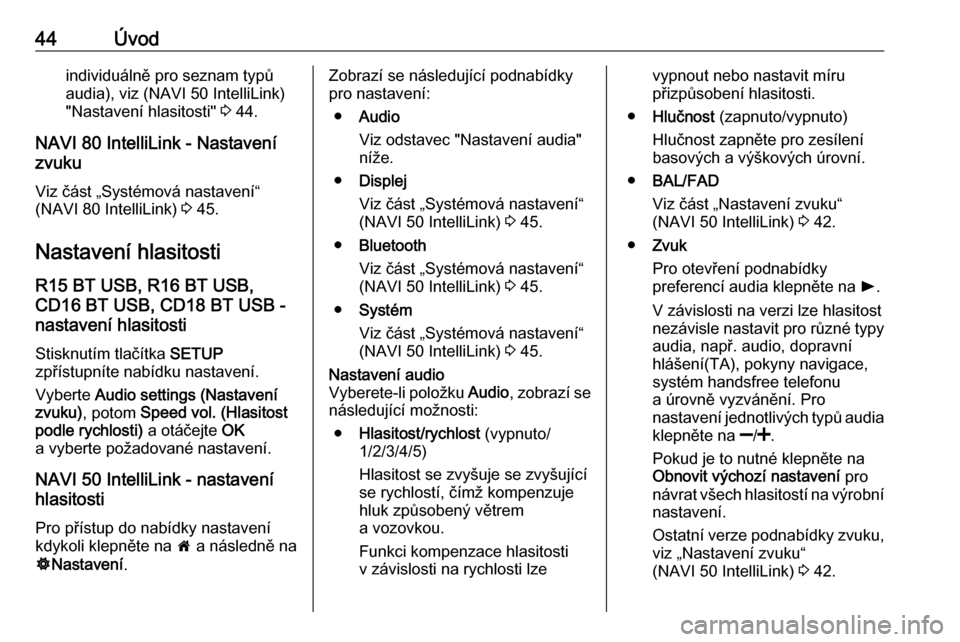
44Úvodindividuálně pro seznam typůaudia), viz (NAVI 50 IntelliLink)
"Nastavení hlasitosti" 3 44.
NAVI 80 IntelliLink - Nastavení
zvuku
Viz část „Systémová nastavení“
(NAVI 80 IntelliLink) 3 45.
Nastavení hlasitosti
R15 BT USB, R16 BT USB,
CD16 BT USB, CD18 BT USB -
nastavení hlasitosti
Stisknutím tlačítka SETUP
zpřístupníte nabídku nastavení.
Vyberte Audio settings (Nastavení
zvuku) , potom Speed vol. (Hlasitost
podle rychlosti) a otáčejte OK
a vyberte požadované nastavení.
NAVI 50 IntelliLink - nastavení
hlasitosti
Pro přístup do nabídky nastavení
kdykoli klepněte na 7 a následně na
ÿ Nastavení .Zobrazí se následující podnabídky
pro nastavení:
● Audio
Viz odstavec "Nastavení audia"
níže.
● Displej
Viz část „Systémová nastavení“
(NAVI 50 IntelliLink) 3 45.
● Bluetooth
Viz část „Systémová nastavení“
(NAVI 50 IntelliLink) 3 45.
● Systém
Viz část „Systémová nastavení“
(NAVI 50 IntelliLink) 3 45.Nastavení audio
Vyberete-li položku Audio, zobrazí se
následující možnosti:
● Hlasitost/rychlost (vypnuto/
1/2/3/4/5)
Hlasitost se zvyšuje se zvyšující
se rychlostí, čímž kompenzuje
hluk způsobený větrem
a vozovkou.
Funkci kompenzace hlasitosti v závislosti na rychlosti lzevypnout nebo nastavit míru
přizpůsobení hlasitosti.
● Hlučnost (zapnuto/vypnuto)
Hlučnost zapněte pro zesílení basových a výškových úrovní.
● BAL/FAD
Viz část „Nastavení zvuku“
(NAVI 50 IntelliLink) 3 42.
● Zvuk
Pro otevření podnabídky
preferencí audia klepněte na l.
V závislosti na verzi lze hlasitost
nezávisle nastavit pro různé typy
audia, např. audio, dopravní
hlášení(TA), pokyny navigace,
systém handsfree telefonu
a úrovně vyzvánění. Pro
nastavení jednotlivých typů audia
klepněte na ]/< .
Pokud je to nutné klepněte na
Obnovit výchozí nastavení pro
návrat všech hlasitostí na výrobní
nastavení.
Ostatní verze podnabídky zvuku, viz „Nastavení zvuku“
(NAVI 50 IntelliLink) 3 42.
Page 45 of 135
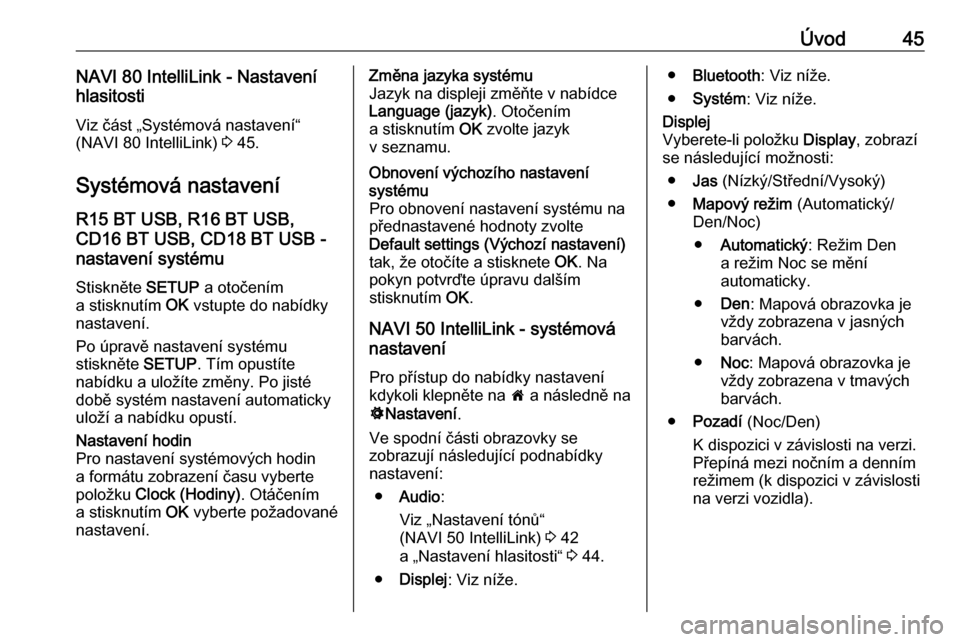
Úvod45NAVI 80 IntelliLink - Nastavení
hlasitosti
Viz část „Systémová nastavení“
(NAVI 80 IntelliLink) 3 45.
Systémová nastavení
R15 BT USB, R16 BT USB,
CD16 BT USB, CD18 BT USB -
nastavení systému
Stiskněte SETUP a otočením
a stisknutím OK vstupte do nabídky
nastavení.
Po úpravě nastavení systému
stiskněte SETUP. Tím opustíte
nabídku a uložíte změny. Po jisté
době systém nastavení automaticky
uloží a nabídku opustí.Nastavení hodin
Pro nastavení systémových hodin
a formátu zobrazení času vyberte
položku Clock (Hodiny) . Otáčením
a stisknutím OK vyberte požadované
nastavení.Změna jazyka systému
Jazyk na displeji změňte v nabídce
Language (jazyk) . Otočením
a stisknutím OK zvolte jazyk
v seznamu.Obnovení výchozího nastavení
systému
Pro obnovení nastavení systému na
přednastavené hodnoty zvolte
Default settings (Výchozí nastavení)
tak, že otočíte a stisknete OK. Na
pokyn potvrďte úpravu dalším
stisknutím OK.
NAVI 50 IntelliLink - systémová
nastavení
Pro přístup do nabídky nastavení
kdykoli klepněte na 7 a následně na
ÿ Nastavení .
Ve spodní části obrazovky se
zobrazují následující podnabídky
nastavení:
● Audio :
Viz „Nastavení tónů“
(NAVI 50 IntelliLink) 3 42
a „Nastavení hlasitosti“ 3 44.
● Displej : Viz níže.
●Bluetooth : Viz níže.
● Systém : Viz níže.Displej
Vyberete-li položku Display, zobrazí
se následující možnosti:
● Jas (Nízký/Střední/Vysoký)
● Mapový režim (Automatický/
Den/Noc)
● Automatický : Režim Den
a režim Noc se mění automaticky.
● Den : Mapová obrazovka je
vždy zobrazena v jasných
barvách.
● Noc : Mapová obrazovka je
vždy zobrazena v tmavých
barvách.
● Pozadí (Noc/Den)
K dispozici v závislosti na verzi.
Přepíná mezi nočním a denním
režimem (k dispozici v závislosti
na verzi vozidla).
Page 46 of 135
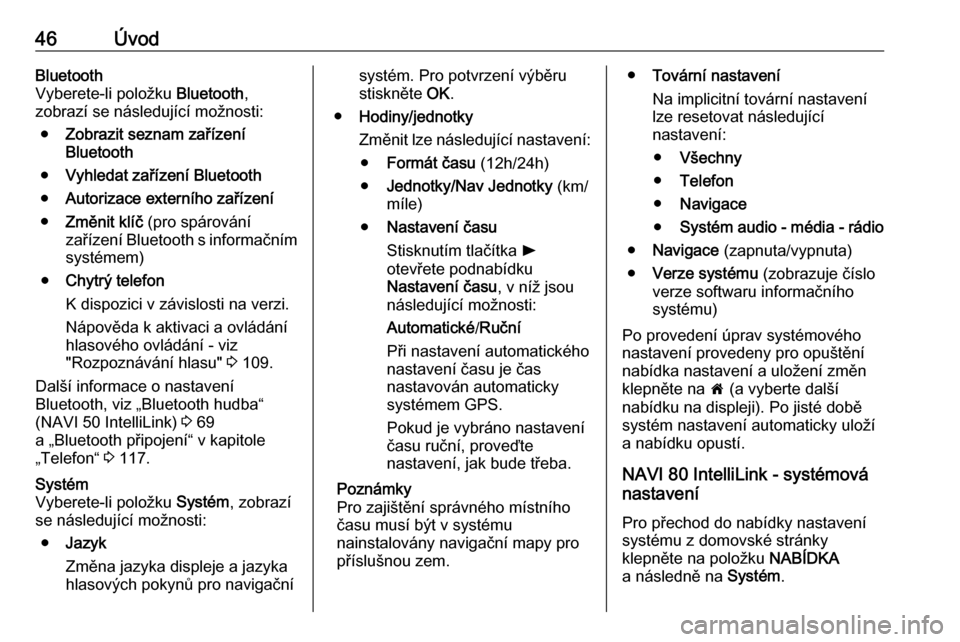
46ÚvodBluetooth
Vyberete-li položku Bluetooth,
zobrazí se následující možnosti:
● Zobrazit seznam zařízení
Bluetooth
● Vyhledat zařízení Bluetooth
● Autorizace externího zařízení
● Změnit klíč (pro spárování
zařízení Bluetooth s informačním systémem)
● Chytrý telefon
K dispozici v závislosti na verzi.
Nápověda k aktivaci a ovládání
hlasového ovládání - viz
"Rozpoznávání hlasu" 3 109.
Další informace o nastavení
Bluetooth, viz „Bluetooth hudba“ (NAVI 50 IntelliLink) 3 69
a „Bluetooth připojení“ v kapitole „Telefon“ 3 117.Systém
Vyberete-li položku Systém, zobrazí
se následující možnosti:
● Jazyk
Změna jazyka displeje a jazyka
hlasových pokynů pro navigačnísystém. Pro potvrzení výběru
stiskněte OK.
● Hodiny/jednotky
Změnit lze následující nastavení: ● Formát času (12h/24h)
● Jednotky/Nav Jednotky (km/
míle)
● Nastavení času
Stisknutím tlačítka l
otevřete podnabídku
Nastavení času , v níž jsou
následující možnosti:
Automatické /Ruční
Při nastavení automatického
nastavení času je čas
nastavován automaticky
systémem GPS.
Pokud je vybráno nastavení
času ruční, proveďte nastavení, jak bude třeba.
Poznámky
Pro zajištění správného místního času musí být v systému
nainstalovány navigační mapy pro
příslušnou zem.● Tovární nastavení
Na implicitní tovární nastavení
lze resetovat následující
nastavení:
● Všechny
● Telefon
● Navigace
● Systém audio - média - rádio
● Navigace (zapnuta/vypnuta)
● Verze systému (zobrazuje číslo
verze softwaru informačního systému)
Po provedení úprav systémového
nastavení provedeny pro opuštění
nabídka nastavení a uložení změn
klepněte na 7 (a vyberte další
nabídku na displeji). Po jisté době
systém nastavení automaticky uloží
a nabídku opustí.
NAVI 80 IntelliLink - systémová
nastavení
Pro přechod do nabídky nastavení
systému z domovské stránky
klepněte na položku NABÍDKA
a následně na Systém.
Page 47 of 135
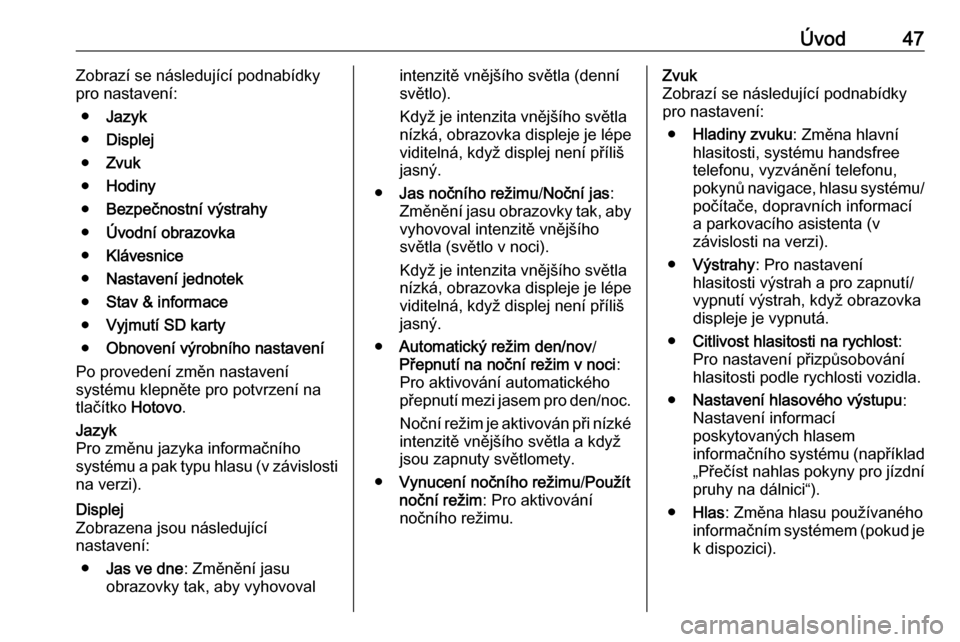
Úvod47Zobrazí se následující podnabídky
pro nastavení:
● Jazyk
● Displej
● Zvuk
● Hodiny
● Bezpečnostní výstrahy
● Úvodní obrazovka
● Klávesnice
● Nastavení jednotek
● Stav & informace
● Vyjmutí SD karty
● Obnovení výrobního nastavení
Po provedení změn nastavení
systému klepněte pro potvrzení na
tlačítko Hotovo.Jazyk
Pro změnu jazyka informačního
systému a pak typu hlasu (v závislosti
na verzi).Displej
Zobrazena jsou následující
nastavení:
● Jas ve dne : Změnění jasu
obrazovky tak, aby vyhovovalintenzitě vnějšího světla (denní
světlo).
Když je intenzita vnějšího světla nízká, obrazovka displeje je lépeviditelná, když displej není příliš
jasný.
● Jas nočního režimu /Noční jas :
Změnění jasu obrazovky tak, aby
vyhovoval intenzitě vnějšího
světla (světlo v noci).
Když je intenzita vnějšího světla
nízká, obrazovka displeje je lépe viditelná, když displej není příliš
jasný.
● Automatický režim den/nov /
Přepnutí na noční režim v noci :
Pro aktivování automatického
přepnutí mezi jasem pro den/noc.
Noční režim je aktivován při nízké
intenzitě vnějšího světla a když
jsou zapnuty světlomety.
● Vynucení nočního režimu /Použít
noční režim : Pro aktivování
nočního režimu.Zvuk
Zobrazí se následující podnabídky pro nastavení:
● Hladiny zvuku : Změna hlavní
hlasitosti, systému handsfree
telefonu, vyzvánění telefonu, pokynů navigace, hlasu systému/
počítače, dopravních informací
a parkovacího asistenta (v
závislosti na verzi).
● Výstrahy : Pro nastavení
hlasitosti výstrah a pro zapnutí/
vypnutí výstrah, když obrazovka
displeje je vypnutá.
● Citlivost hlasitosti na rychlost :
Pro nastavení přizpůsobování
hlasitosti podle rychlosti vozidla.
● Nastavení hlasového výstupu :
Nastavení informací
poskytovaných hlasem
informačního systému (například
„Přečíst nahlas pokyny pro jízdní pruhy na dálnici“).
● Hlas : Změna hlasu používaného
informačním systémem (pokud je k dispozici).
Page 48 of 135
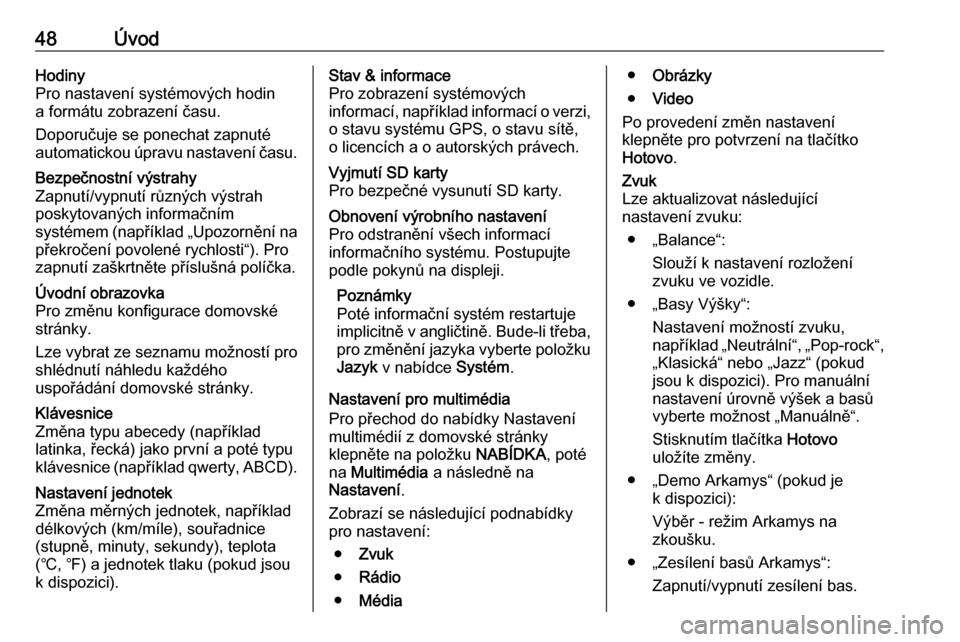
48ÚvodHodiny
Pro nastavení systémových hodin a formátu zobrazení času.
Doporučuje se ponechat zapnuté
automatickou úpravu nastavení času.Bezpečnostní výstrahy
Zapnutí/vypnutí různých výstrah
poskytovaných informačním
systémem (například „Upozornění na překročení povolené rychlosti“). Pro
zapnutí zaškrtněte příslušná políčka.Úvodní obrazovka
Pro změnu konfigurace domovské
stránky.
Lze vybrat ze seznamu možností pro
shlédnutí náhledu každého
uspořádání domovské stránky.Klávesnice
Změna typu abecedy (například
latinka, řecká) jako první a poté typu
klávesnice (například qwerty, ABCD).Nastavení jednotek
Změna měrných jednotek, například
délkových (km/míle), souřadnice (stupně, minuty, sekundy), teplota
(℃, ℉) a jednotek tlaku (pokud jsou
k dispozici).Stav & informace
Pro zobrazení systémových
informací, například informací o verzi, o stavu systému GPS, o stavu sítě,
o licencích a o autorských právech.Vyjmutí SD karty
Pro bezpečné vysunutí SD karty.Obnovení výrobního nastavení
Pro odstranění všech informací
informačního systému. Postupujte
podle pokynů na displeji.
Poznámky
Poté informační systém restartuje implicitně v angličtině. Bude-li třeba,
pro změnění jazyka vyberte položku Jazyk v nabídce Systém.
Nastavení pro multimédia
Pro přechod do nabídky Nastavení
multimédií z domovské stránky
klepněte na položku NABÍDKA, poté
na Multimédia a následně na
Nastavení .
Zobrazí se následující podnabídky
pro nastavení:
● Zvuk
● Rádio
● Média
●Obrázky
● Video
Po provedení změn nastavení
klepněte pro potvrzení na tlačítko
Hotovo .Zvuk
Lze aktualizovat následující
nastavení zvuku:
● „Balance“: Slouží k nastavení rozloženízvuku ve vozidle.
● „Basy Výšky“: Nastavení možností zvuku,
například „Neutrální“, „Pop-rock“,
„Klasická“ nebo „Jazz“ (pokud
jsou k dispozici). Pro manuální nastavení úrovně výšek a basů
vyberte možnost „Manuálně“.
Stisknutím tlačítka Hotovo
uložíte změny.
● „Demo Arkamys“ (pokud je k dispozici):
Výběr - režim Arkamys na
zkoušku.
● „Zesílení basů Arkamys“: Zapnutí/vypnutí zesílení bas.
 1
1 2
2 3
3 4
4 5
5 6
6 7
7 8
8 9
9 10
10 11
11 12
12 13
13 14
14 15
15 16
16 17
17 18
18 19
19 20
20 21
21 22
22 23
23 24
24 25
25 26
26 27
27 28
28 29
29 30
30 31
31 32
32 33
33 34
34 35
35 36
36 37
37 38
38 39
39 40
40 41
41 42
42 43
43 44
44 45
45 46
46 47
47 48
48 49
49 50
50 51
51 52
52 53
53 54
54 55
55 56
56 57
57 58
58 59
59 60
60 61
61 62
62 63
63 64
64 65
65 66
66 67
67 68
68 69
69 70
70 71
71 72
72 73
73 74
74 75
75 76
76 77
77 78
78 79
79 80
80 81
81 82
82 83
83 84
84 85
85 86
86 87
87 88
88 89
89 90
90 91
91 92
92 93
93 94
94 95
95 96
96 97
97 98
98 99
99 100
100 101
101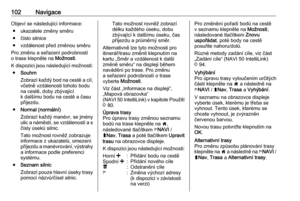 102
102 103
103 104
104 105
105 106
106 107
107 108
108 109
109 110
110 111
111 112
112 113
113 114
114 115
115 116
116 117
117 118
118 119
119 120
120 121
121 122
122 123
123 124
124 125
125 126
126 127
127 128
128 129
129 130
130 131
131 132
132 133
133 134
134